Microsoft tardó un tiempo en volver a ser competitivo en el mercado de los navegadores, pero la compañía finalmente lanzó un navegador que vale la pena usar en el nuevo Microsoft Edge basado en Google Chrome. Sin embargo, el nuevo navegador de Microsoft ha sido elogiado por su velocidad y facilidad de uso en múltiples plataformas, incluso en teléfonos inteligentes.
Microsoft Edge no es para todos. Si está satisfecho con el uso de Chrome o Firefox, es probable que todavía no tenga prisa por cambiar a otro navegador de Microsoft. Puede bypass Edge con bastante facilidad si no lo usa, pero si desea saber cómo eliminar Microsoft Edge de Windows 10 por completo, deberá seguir estos pasos.
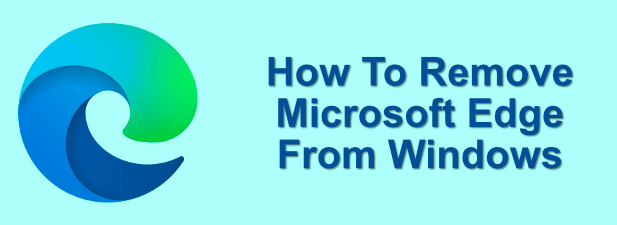
¿Es posible eliminar Microsoft Edge de Windows 10?
La respuesta es: depende. Por el momento, hay dos versiones de Microsoft Edge que puede haber instalado en su computadora, y la capacidad de eliminarlas varía.
Si tiene instalado el navegador Microsoft Edge anterior, que utilizaba la propia navegación de Microsoft motor y tenía una interfaz diferente, entonces no podrá eliminarlo directamente. Sin embargo, desde Windows 10 versión 2004, esta versión de Edge se reemplaza automáticamente con la nueva versión de Edge basada en Chrome.

Desafortunadamente, no podrá eliminar esta versión de Microsoft Edge directamente, tampoco. La única forma en que puede eliminar Microsoft Edge de su PC es si descargó el nuevo Edge basado en Chrome y lo instaló manualmente desde el sitio web de Microsoft. Sin embargo, esto no eliminará Edge por completo.
De una forma u otra, Microsoft Edge es un componente central de Windows 10. Si ha actualizado antes e instalado el Edge basado en Chrome, eliminarlo hará que regrese el navegador Edge original (al menos hasta esto se reemplaza con la versión más nueva automáticamente).
In_content_1 all: [300x250] / dfp: [640x360]->Hay opciones para detener, ocultar y deshabilitar Edge si no quieres usarlo, pero esto no es necesariamente lo mejor que puedes hacer. Algunas características principales de Windows dependerán de Edge, pero puede (en su mayor parte) omitirlo por completo configurando otro navegador como su navegador web predeterminado e ignorando Edge por completo.
Esto garantizará que, en casi todos situación, su navegador de terceros se utiliza para la web. Si insiste en deshabilitar Edge, deberá recordar esta advertencia, ya que podría ocasionar complicaciones en una fecha posterior.
Uso del menú de desinstalación de Windows 10 (para instalaciones manuales de Edge)
Si ha instalado usted mismo el nuevo Microsoft Edge basado en Chrome desde el sitio web de Microsoft, puede eliminarlo como cualquier otra aplicación de Windows desde la Configuración de Windowsmenú.


Esto solo funcionará si ha instalado manualmente la nueva versión de Edge. Una vez que Windows 10 se haya actualizado (versión 2004 y más reciente), esta versión de Edge reemplazará la versión anterior por completo a través de la actualización de Windows, y no podrá eliminarla.
Cambio de su valor predeterminado Navegador web en Windows 10
Si prefiere usar otro navegador web, puede ignorar la existencia de Microsoft Edge seleccionando otro navegador como su navegador web predeterminado en Windows 10.


Una vez seleccionado, el elegido el navegador se usará para casi todos los servicios basados en web en Windows 10. Puede cambiar esto en cualquier momento repitiendo los pasos anteriores.
Uso de PowerShell para eliminar Microsoft Edge
Si está decidido a intentar eliminar Microsoft Edge por completo, puede hacerlo usando un Comando de PowerShell. Sin embargo, no se garantiza que funcione, y puede causar complicaciones si intenta utilizar una aplicación o función del sistema que necesita Edge para funcionar.



Sin embargo, esto solo puede funcionar para versiones anteriores de Microsoft Edge. Si este método no funciona para usted, deberá intentar deshabilitarlo manualmente utilizando el método que se muestra a continuación.
Deshabilitar Microsoft Edge con el Explorador de archivos de Windows
Por razones de seguridad, Windows protege bastante las funciones y archivos principales del sistema. Si está intentando deshabilitar Microsoft Edge y no tiene suerte con los métodos anteriores, debería poder cambiar el nombre de la carpeta en la que se encuentra usando el Explorador de archivos de Windows.
Al cambiar el nombre de la carpeta, usted ocultará todos los archivos del sistema Edge, evitando que se ejecute y deshabilitándolo en el proceso.



Una vez renombrado, los archivos del sistema Edge permanecerán en su lugar, pero Windows no podrá acceder ellos (porque no sabrá dónde encontrarlos). Esto garantizará que Edge permanezca deshabilitado, pero puede restaurar el acceso a él cambiando el nombre de la carpeta al nombre de la carpeta original más adelante.
Mejor navegación web en Windows 10
Si eres fanático de Edge o estás demasiado acostumbrado a Firefox o Chrome, hay muchas opciones para elegir para conectarte y navegar por tus sitios web favoritos. Si le preocupa su seguridad en línea, podría considerar usar Extensiones de VPN Chrome para ocultar su dirección IP.
Puede decidir ir aún más lejos y usar un sandbox del navegador en Windows 10, aislando completamente su navegación web de otros recursos del sistema. Si desea ganar dinero mientras navega, incluso podría considerar recurrir al Brave Browser, que ofrece recompensas de criptomonedas por usarlo.